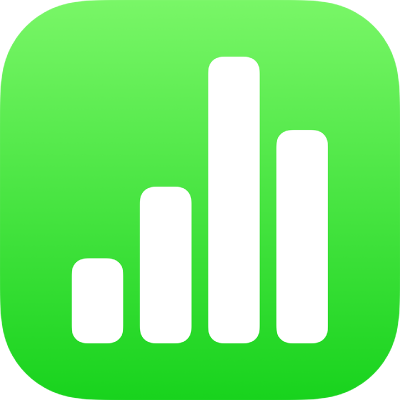
Kopier tekst og objekter mellom Numbers og andre apper på iPad
Du kan kopiere tekst og objekter mellom Numbers-regneark og andre apper. Hvis iPaden støtter fleroppgaver med Split View eller Slide Over, kan du også åpne Numbers og en annen app – for eksempel Mail, Pages, Keynote, Safari eller Bilder – og flytte objekter (som tekstruter, bilder, tabeller og diagrammer) for å kopiere dem fra én app til en annen. Hvis iPaden har iPadOS installert, kan du også åpne to Numbers-regneark og flytte tekst og objekter fra ett regneark til et annet.
Merk: Når du kopierer diagrammer og figurer mellom iWork-apper (Pages, Keynote og Numbers), kan disse objektene fortsatt redigeres. Når du kopierer dem til andre apper, kopieres de som bilder, og innholdet kan ikke redigeres. Tabeller forblir redigerbare når de flyttes mellom iWork-apper, og når de kopieres til andre apper.
Du kan finne ut om iPaden har støtte for Split View og Slide Over og lære hvordan du bruker funksjonene i denne Apple-kundestøtteartikkelen Bruk Fleroppgaver på iPad.
Flytt tekst og objekter mellom Numbers og en annen app
Du kan markere flere objekter eller grupper med objekter for å kopiere dem.
Åpne filen du vil kopiere innhold til eller fra, og sveip oppover fra nederst på skjermen slik at Dock vises.
I Dock trykker og holder du på en annen app, flytter den ut av Dock mot venstre eller høyre kant av skjermen og løfter fingeren.
I den andre appen åpner du filen (for eksempel et dokument, en melding eller et notat) du vil kopiere innhold til eller fra.
I den ene filen markerer du innholdet du vil kopiere, trykker og holder på det til det løftes opp, og flytter det til den andre filen.
Et plusstegn vises i en grønn sirkel øverst til høyre i markeringen når du begynner å flytte den. Hvis du ikke ser plusstegnet, kan ikke det markerte innholdet kopieres til den andre plasseringen.
Når de to appene er åpne i Split View eller Slide Over, kan du også kopiere og lime inn objekter mellom dem.
Kopier tekst og objekter til et fra en annen app
Du kan kopiere tekstmarkeringer og de fleste objekter, inkludert utvalg av tabellrader og -kolonner, og lime dem inn i andre apper.
Åpne filen du vil kopiere innhold til eller fra.
Marker teksten eller objektet du vil kopiere.
Trykk på Kopier i det markerte området. (Det kan hende du må trykke på markeringen en gang til for å se Kopier).
Åpne appen og filen (for eksempel et dokument, en melding eller et notat) på Hjem-skjermen der du vil lime inn.
Trykk der du vil lime inn markeringen, og trykk på Lim inn.